IPhonen leikepöydän käyttäminen: 3 helppoa tapaa
Sekalaista / / April 05, 2023
Kun kopioit sisältöä iPhonellesi, se lisätään leikepöydälle. Kuitenkin, jos olet joskus miettinyt, kuinka pääset tähän leikepöytä, siihen ei ole selkeää tapaa. On kuitenkin olemassa muutamia kiertotapoja, joiden avulla voit helposti ja tehokkaasti käyttää iPhonesi leikepöytää.

Voit käyttää Muistiinpanot-sovellus tai omistettu pikakuvake päästäksesi iPhonen leikepöydän sisältöön. Sinun tulee kuitenkin tietää, että voit kopioida ja liittää vain yhden asian kerrallaan. Mutta jos pysyt lopussa, näytämme myös, kuinka voit käyttää useita leikepöydän kohteita käyttämällä kolmannen osapuolen sovellusta. Joten aloitetaan perusasioista.
Missä on iPhonen leikepöytä
Jos huomaat usein kysyväsi "Miksi törmään lauseisiin, kuten "kopioi leikepöydälle", mutta en näe vaihtoehtoa avata leikepöytä?", saamme turhautumisen. Sinun on tiedettävä, että iPhonen leikepöytä on vain taustapalvelu, joka muistaa kopioimasi sisällön ja antaa sinun liittää sen. Lisäksi ei ole erillistä sovellusta tai palvelua, joka voidaan avata leikepöydän sisällön tarkastelemiseksi.
Meillä on kuitenkin muutamia kiertotapoja, jotka voivat auttaa pääsemään leikepöydälle. Bonuksena näytämme myös, kuinka voit kopioida ja tarkastella useita leikepöydän kohteita kerralla. Aloitetaan.
3 tapaa löytää leikepöytä iPhonesta
Tässä on kolme helppoa tapaa käyttää iPhonen leikepöydän historiaa.
1. Käytä Notes-sovellusta nähdäksesi leikepöydän
Notes-sovelluksen käyttäminen on loistava tapa paitsi käyttää, myös tallentaa kopioitua sisältöä leikepöydältä. Näin
Vaihe 1: Kun olet kopioinut sisällön leikepöydälle, avaa Notes-sovellus.
Vaihe 2: Luo uusi muistiinpano napauttamalla kynäkuvaketta.


Vaihe 3: Paina pitkään juuri avattua muistiinpanoa ja napauta Liitä.
Vaihe 4: Löydät nyt liitetyn leikepöydän sisällön. Napauta nyt Valmis tallentaaksesi saman muistiinpanoihin.
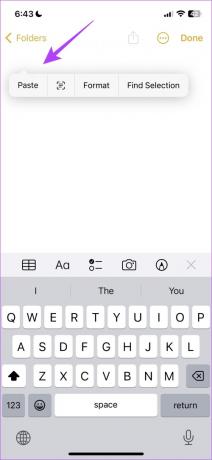
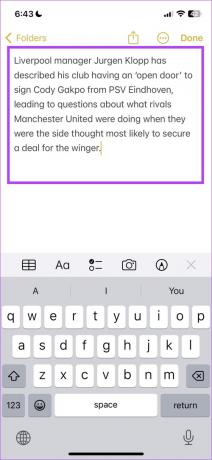
Katsokaamme seuraavaksi pikakuvaketta, jonka avulla voit käyttää leikepöydän sisältöä.
2. Tarkastele leikepöytää Pikakuvakkeet-sovelluksella
Voit käyttää jo kehitettyä leikepöydän pikanäppäintä päästäksesi sen sisältöön oletusnäppäimistöllä.
Vaihe 1: Avaa Pikakuvakkeet-sovellus.
Vaihe 2: Napauta alareunasta Galleria.

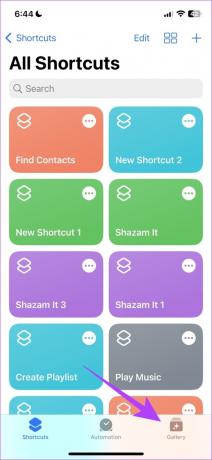
Vaihe 3: Etsi Muokkaa leikepöytää ja lisää pikakuvake napauttamalla +-kuvaketta.
Vaihe 4: Pääset pikakuvakkeeseen napauttamalla alapalkissa Pikakuvakkeet-välilehteä ja sen jälkeen Omat pikakuvakkeet.

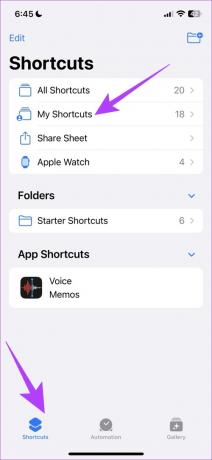
Vaihe 5: Napauta lisäämääsi pikakuvaketta.
Pikakuvake toimii nyt ja näyttää leikepöydän sisällön.
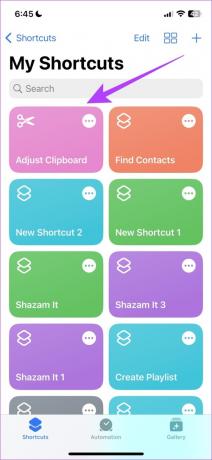
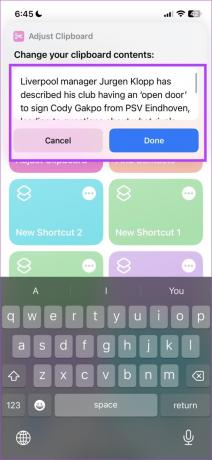
Kuten aiemmin mainittiin, voit kopioida ja liittää vain yhden kohteen kerrallaan. Kolmannen osapuolen sovelluksen avulla voit kuitenkin kopioida useita kohteita ja käyttää niitä sovelluksen avulla. Katsotaan kuinka voimme edetä asiassa.
3. Käytä kolmannen osapuolen leikepöydän hallintaohjelmia tarkastellaksesi leikepöydän historiaa
Liitä avulla voit tarkastella kaikkea leikepöydän sisältöä sovelluksessa. Kun olet määrittänyt sen ja kopioit sen, se tallennetaan automaattisesti sovellukseen. Tällä tavalla voit kopioida useita kohteita, tarkastella niitä sovelluksessa ja jakaa niitä.
Vaihe 1: Lataa Paste iPhonellesi alla olevasta linkistä.
Lataa Liitä
Vaihe 2: Kun avaat sovelluksen, se pyytää sinua määrittämään joitain asioita. Mikään niistä ei ole välttämätön sille, mitä teemme täällä, joten napauta "Otan sen käyttöön myöhemmin asetuksissa".
Vaihe 3: Napauta nyt kolmen pisteen kuvaketta aloitusnäytön oikeassa yläkulmassa.
Vaihe 4: Napauta Asetukset.
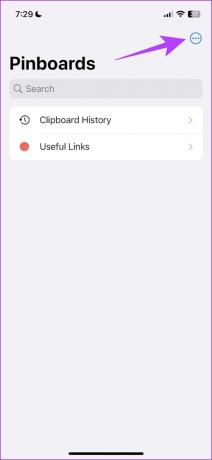
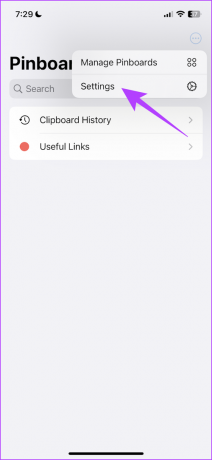
Vaihe 5: Varmista, että molemmat vaihtoehdot Kerä leikepöydän sisältö - "Kun sovellus tulee aktiiviseksi" ja "Kun näppäimistö tulee aktiiviseksi" ovat käytössä. Nämä asetukset ovat välttämättömiä, jotta sovellus toimii.

On kuitenkin muutamia asioita, jotka sinun on tehtävä, jos käytät sovellusta ensimmäistä kertaa.
Vaihe 6: Kopioi sisältö leikepöydälle ja avaa Liitä-sovellus.
Vaihe 7: Napauta "Salli liittäminen", jotta voit lukea tietyn sovelluksen sisältöä.
Huomautus: Sinun on annettava lupa jokaiselle sovellukselle, josta kopioit sisältöä ensimmäistä kertaa Liitä-asetuksen jälkeen.
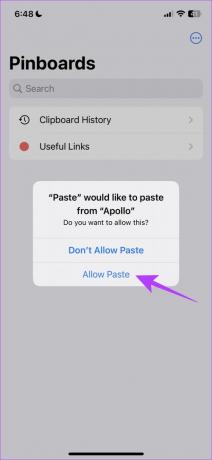
Vaihe 8: Napauta Leikepöydän historia -paneelia.
Näet kopioidut tekstit leikepöydällä ja niiden kopiointiajan. Tällä tavalla voit käyttää useita kopioituja kohteita leikepöydälläsi.
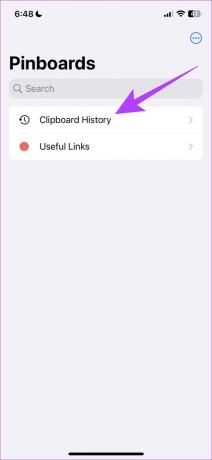
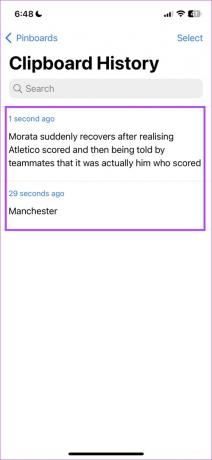
Siinä on kaikki, mitä sinun tarvitsee tietää kuinka pääset iPhonen leikepöydälle. Jos sinulla on kuitenkin lisää kysyttävää, tutustu alla olevaan UKK-osioon.
Usein kysytyt kysymykset iPhonen leikepöydästä
Kun kopioit kohteen leikepöydälle, se tallennetaan virtuaalimuistiin, kunnes liität sen jonnekin muualle.
Kyllä, ellet liitä sitä, et näe sisältöä missään muualla. Jos kolmannen osapuolen sovellus yrittää liittää sisältöäsi, sinua pyydetään antamaan lupa.
Ei, Applelta ei ole virallista leikepöytäsovellusta.
Käytä leikepöydän sisältöä helposti
Toivomme, että tämä opas auttoi sinua pääsemään iPhoneen leikepöydän sisältöön ja tallentamaan sen. Joten kun seuraavan kerran mietit, missä leikepöytä on tai kuinka pääset käsiksi juuri kopioimaasi sisältöön, käytä mitä tahansa menetelmiä auttaaksesi itseäsi!
Päivitetty viimeksi 28. maaliskuuta 2023
Yllä oleva artikkeli saattaa sisältää kumppanilinkkejä, jotka auttavat tukemaan Guiding Techiä. Se ei kuitenkaan vaikuta toimitukselliseen eheyteemme. Sisältö pysyy puolueettomana ja autenttisena.
Kirjoittanut
Supreeth Koundinya
Supreeth on teknologia-fanaatikko, ja hänellä on ollut hauskaa sen parissa pienestä pitäen. Hän tekee tällä hetkellä sitä, mitä rakastaa eniten – kirjoittaa tekniikasta Guiding Techissä. Hän on entinen koneinsinööri ja työskennellyt sähköautoteollisuudessa kaksi vuotta.



